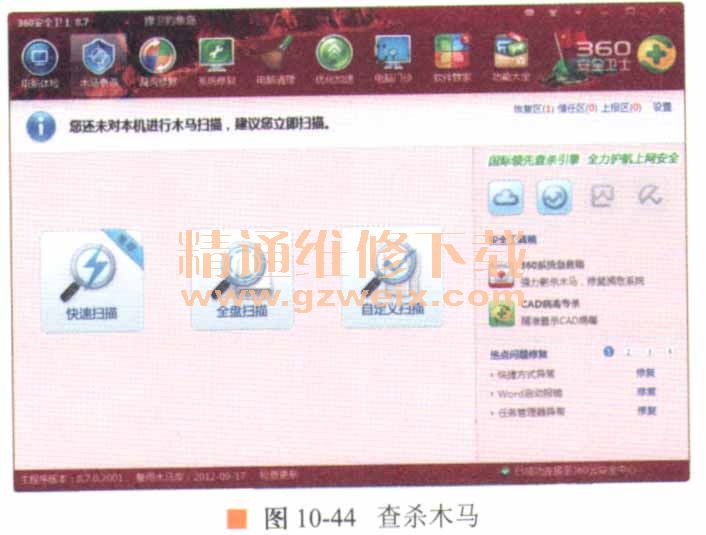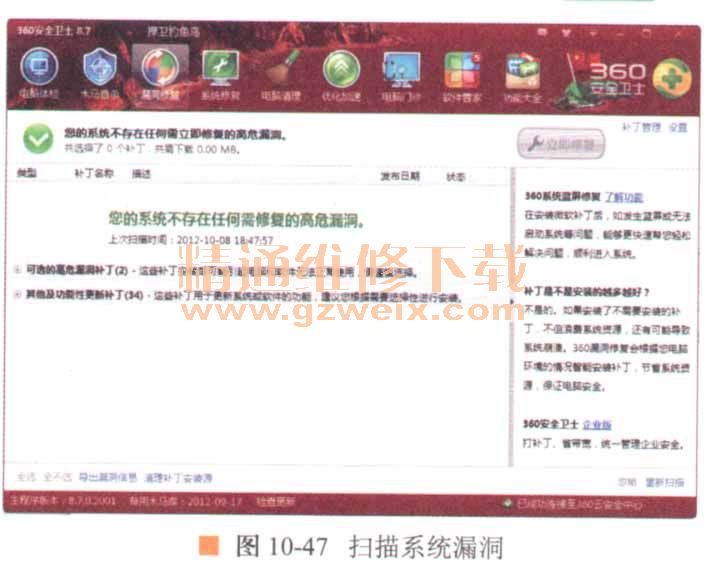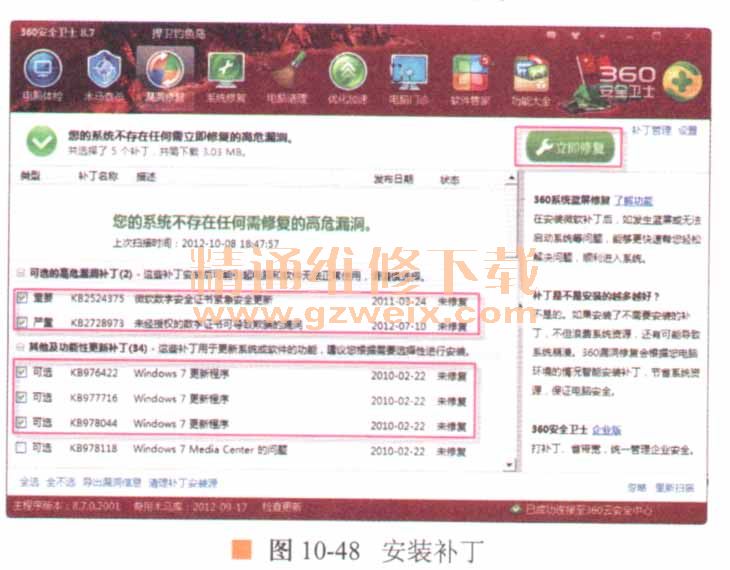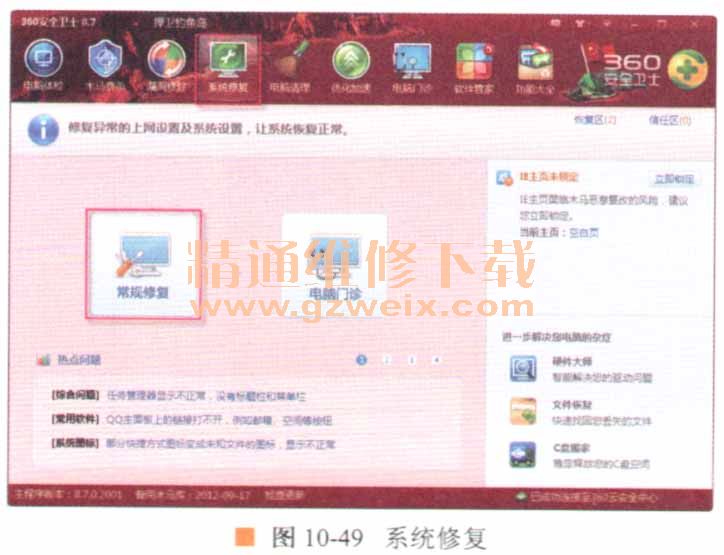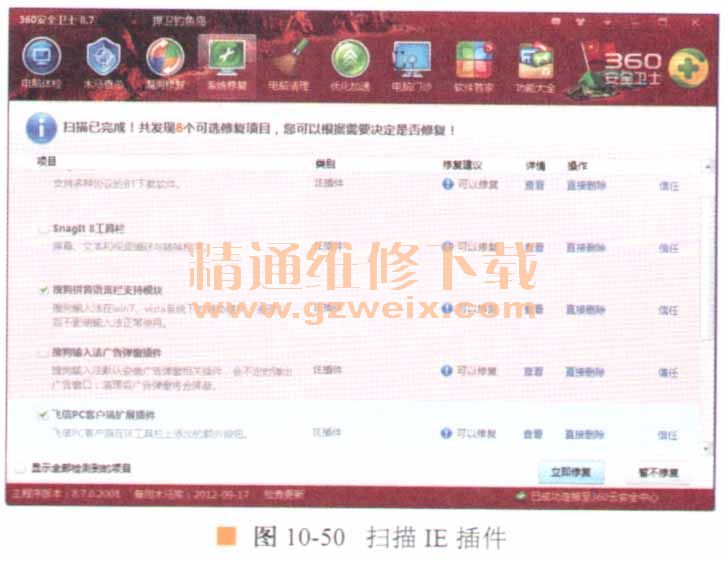二、查杀木马
按照以下步骤查杀电脑中的木马。
1.在主界面中单击【木马查杀】按钮,打开如图10-44所示的软件界面。
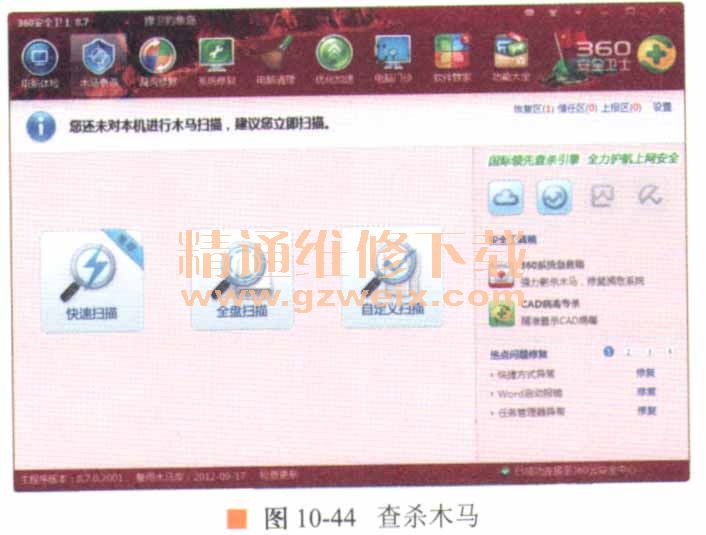
2.单击【快速扫描】按钮,可以快速查杀木马,并显示查杀结果,如图10-45所示。选中要处理的项目,然后单击开始处理按钮清除威胁。

3.处理完安全隐患后,系统通常会弹出如图10-46所示的对话框,建议用户单击好的,立刻重启按钮重启计算机,以彻底清除木马隐患。

4.与查杀病毒相似,还可以在图10-44中单击【全盘扫描】按钮和【自定义扫描】按钮来扫描磁盘上的木马。
要点提示:木马是有隐藏性的、自发性的,可被用来进行恶意行为的程序。它虽然不会直接对电脑产生破坏性危害,但是通常作为一种工具被操纵者用来控制你的电脑,不但会篡改用户的电脑系统文件,还会导致重要信息泄露,因此必须严加防范。
三、修复漏洞
按照以下步骤修复电脑中的漏洞。
1.在主界面中单击【漏洞修复】按钮,360安全卫士自动扫描电脑上的漏洞,扫描结果包括需要修复的高危漏洞和需要更新的补丁,如图10-47所示。
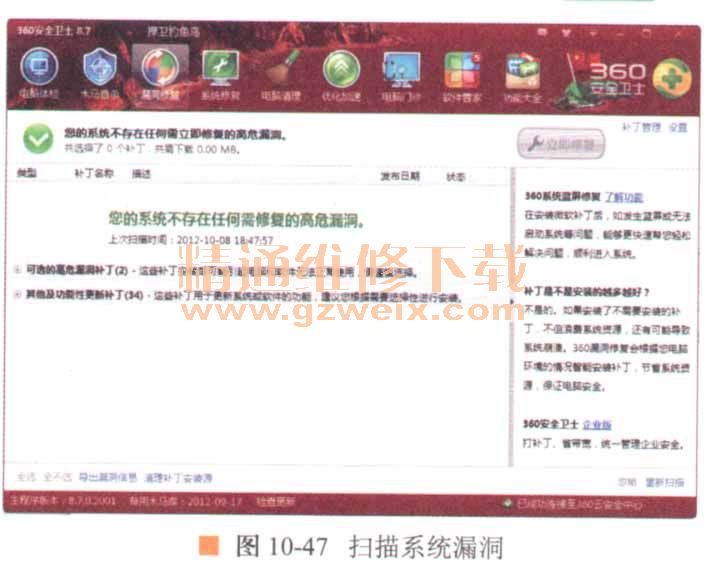
2.如果扫描发现高危漏洞,应该立即修复。
3.选中需要安装的补丁,然后单击立即修复按钮进行修复操作,如图10-48所示。
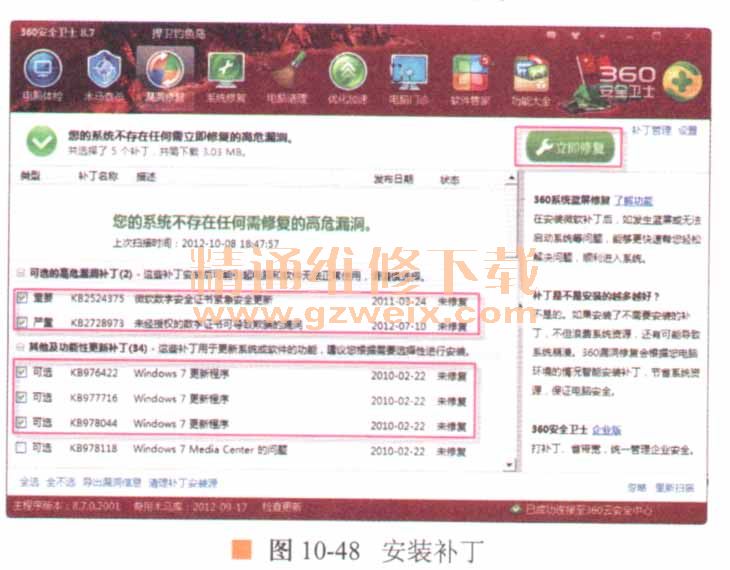
要点提示:漏洞是指系统软件存在的缺陷,攻击者能够在未授权的情况下利用这些漏洞访问或破坏系统,系统漏洞是木马病毒传播最重要的通道。如果系统中存在漏洞,就要及时修补,其中一个最常用的方法就是及时安装修补程序,这种程序称为系统补丁。
四、系统修复
按照以下步骤进行系统修复。
1.在主界面中单击【系统修复】按钮,在打开的窗口中单击【常规修复】按钮,如图10-49所示。
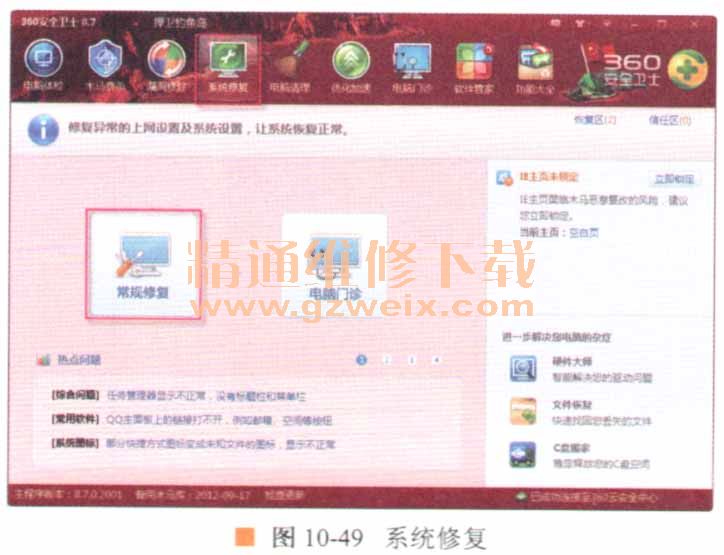
2.系统开始扫描IE浏览器上的插件,扫描结果如图10-50所示。
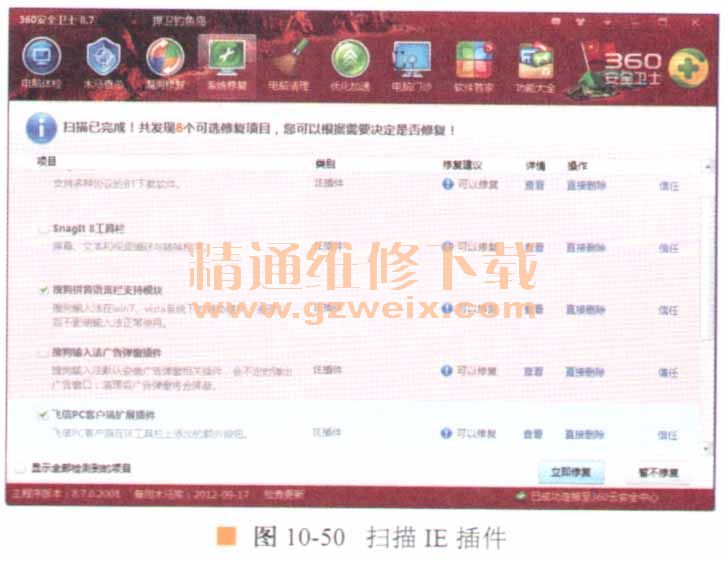
3.选中插件前的复选框,选择【直接删除】选项清除该插件,选择【信任】选项继续使用该插件。
要点提示:插件是一种小型程序,可以附加在其他软件上使用。
在IE浏览器中安装相关的插件后,IE浏览器能够直接调用这些插件程序来处理特定类型的文件,例如附着IE浏览器上的【Googel工具栏】等。插件太多时可能会导致IE故障,因此可以根据需要对插件进行清理。
4.删除插件时,系统弹出如图10-51所示的对话框提示锁定主页,建议选中【空白页】单选项 然后单击安全锁定按钮。

5.最后在窗口底部单击立即修复按钮,开始按照设置清除不必要的插件,完成显示清除结果,如图10-52所示。

上一页 [1] [2] [3] [4] [5] [6] [7] [8] [9] [10] [11] [12] [13] [14] [15] [16] [17] [18] [19] [20] [21] [22] [23] [24] [25] [26] [27] [28] [29] [30] [31] [32] [33] [34] [35] [36] [37] [38] [39] [40] [41] [42] [43] [44] [45] [46] [47] [48] [49] [50] [51] [52] [53] [54] [55] [56] [57] [58] [59] [60] [61] [62] [63] [64] [65] [66] [67] [68] [69] [70] [71] [72] [73] [74] [75] [76] [77] [78] [79] [80] 下一页